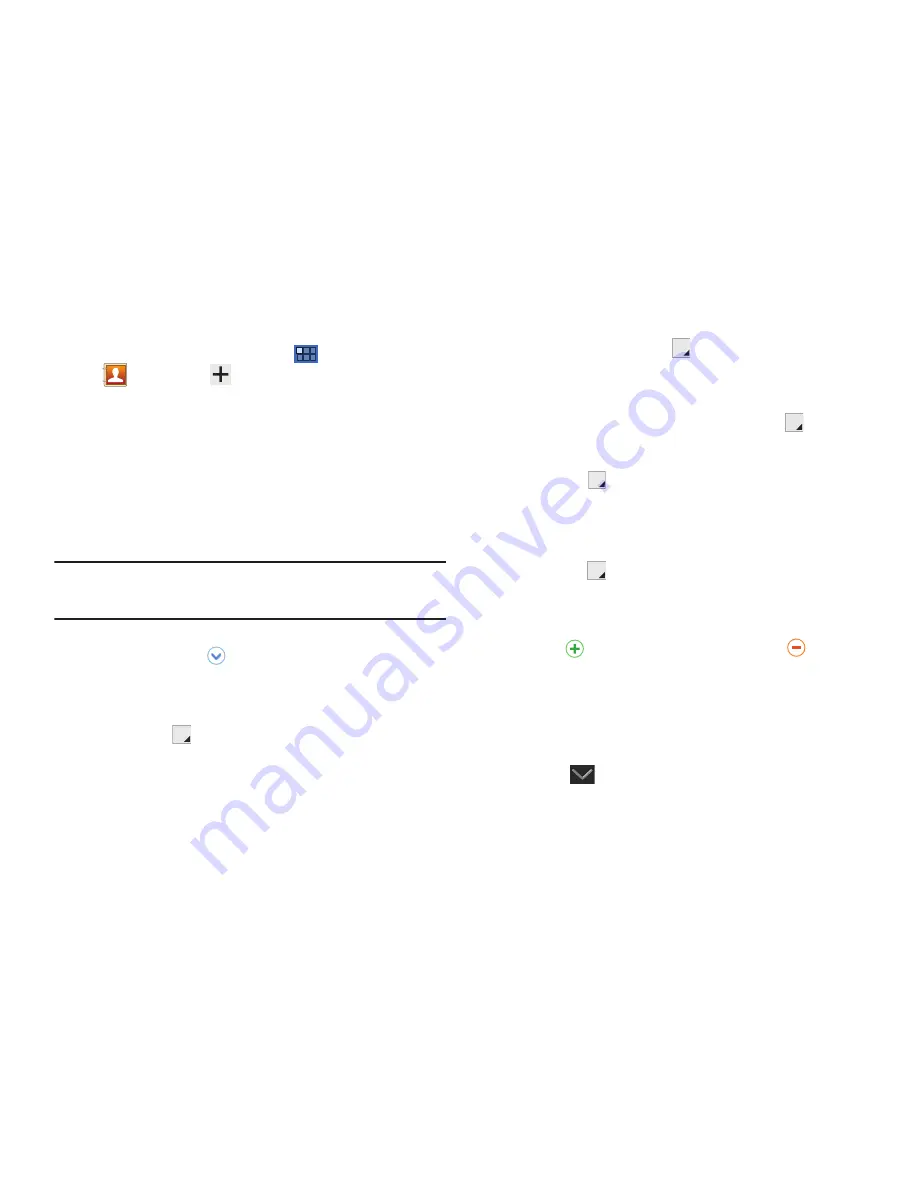
44
Creación de contactos
1.
Desde una pantalla de inicio, toque
Aplicaciones
➔
Contactos
➔
Nuevo
.
2.
Toque una cuenta o
Dispositivos
.
3.
Toque la
ID de foto para establecer una foto con la que
identificar al contacto.
• Álbum
: elija una foto desde la galería.
• Tomar foto
: abre la cámara y le permite tomar una foto del
contacto.
4.
Toque campos de contacto para mostrar el teclado e
introducir información.
Consejo:
Toque la pantalla y deslice el dedo hacia arriba o hacia abajo para que
se muestren campos adicionales, o toque
Siguiente
en el teclado para
pasar al siguiente campo.
• Nombre proporcionado
: introduzca un nombre proporcionado para
el contacto. Toque
para introducir un
Prefijo del nombre
,
Segundo nombre
y
Sufijo del nombre
.
• Apellido
: introduzca un apellido para el contacto.
• Teléfono
: introduzca un número telefónico y después toque la ficha
de etiqueta
con el fin de elegir una etiqueta, ya sea
Móvil
,
Casa
,
Trabajo
,
Trabajo Fax
,
Fax - Privado
,
Localizador
,
Otros
,
Personalizar
para crear una etiqueta personalizada, o
Devolución
de llamada
.
• Llamada por Internet
: introduzca un número de llamada por
Internet.
• Correo
: introduzca una dirección de correo electrónico y después
toque la ficha de etiqueta
con el fin de elegir una etiqueta, ya
sea
Trabajo
,
Casa
u
Otros
, o bien elija
Personalizar
para crear una
etiqueta personalizada.
• IM
(Mensajería instantánea): introduzca una dirección de mensajería
instantánea y después toque la ficha de etiqueta
con el fin de
elegir una etiqueta, ya sea
Google Talk
,
AIM
,
Windows Live
, etc.
•
Grupos
: asigne el contacto a un grupo y después toque la ficha de
etiqueta
con el fin de elegir una etiqueta, ya sea
Coworkers
(Compañeros de trabajo),
Familia
,
Amigos
, etc. Para obtener más
información acerca de los grupos, consulte
“Grupos”
en la
página 48.
• Dirección
: introduzca una dirección y después toque la ficha de
etiqueta
con el fin de elegir una etiqueta, ya sea
Casa
,
Trabajo
u
Otros
, o bien elija
Personalizar
para crear una etiqueta
personalizada.
• Organización
: introduzca el nombre de una empresa y un cargo.
5.
Toque
para añadir campos adicionales.
Toque
para
quitar
un campo sin utilizar.
6.
Toque
Add another field
(Añadir otro campo) para añadir
estos campos adicionales:
Fonética
,
Teléfono
,
Correo
(electrónico),
IM
(MI),
Dirección
,
Notas
,
Sitio web
,
Evento
y
Alias
.
7.
Toque
Atrás
para quitar el teclado.
8.
Cuando termine de introducir la información, toque
Realizado
.






























